Photoshop照片磨皮调整色处理教程(3)
文章来源于 中国PhotoShop资源网,感谢作者 jenny 给我们带来经精彩的文章!设计教程/PS教程/照片处理2009-09-03
2、按Ctrl+Shift+Alt+E盖印图层,然后用Portraiture滤镜磨皮。 没有Portraiture滤镜的到这里下载:http://www.missyuan.com/viewthread.php?tid=364953 3、磨完皮后再用图章工具将一些明显的污点去掉。用图章之前先
2、按Ctrl+Shift+Alt+E盖印图层,然后用Portraiture滤镜磨皮。
没有Portraiture滤镜的到这里下载:http://www.missyuan.com/viewthread.php?tid=364953
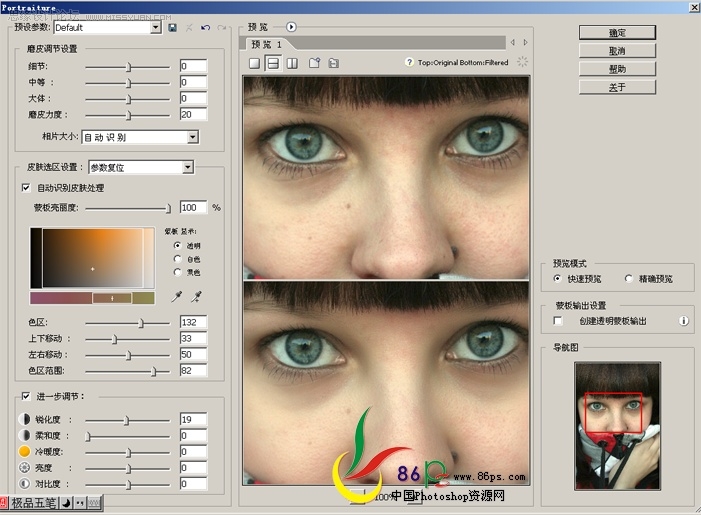
3、磨完皮后再用图章工具将一些明显的污点去掉。用图章之前先创建一个快照,以免图章用得不满意可以点击快照1回到
Portraiture磨皮这一步,再重新磨。
将图片放大,这样磨得更精确细致。选择仿制图章工具,将不透明度和流量设置低点,按住Alt键在污点附近点击吸取
相似的皮肤,再松开Alt,在污点上点击,用相似的皮肤将污点覆盖掉,这样不断吸取相似的皮肤来将污点覆盖。

图章磨完后效果如下:

 情非得已
情非得已
推荐文章
-
 Photoshop给黑白老照片人像上色2021-07-05
Photoshop给黑白老照片人像上色2021-07-05
-
 Photoshop给化妆品瓶子后期精修2021-06-02
Photoshop给化妆品瓶子后期精修2021-06-02
-
 Photoshop给美女模特后期美容瘦身2021-06-02
Photoshop给美女模特后期美容瘦身2021-06-02
-
 Photoshop给人物肖像后期精修处理2021-05-17
Photoshop给人物肖像后期精修处理2021-05-17
-
 Photoshop给人物肖像添加质感肌肤效果2021-05-17
Photoshop给人物肖像添加质感肌肤效果2021-05-17
-
 Photoshop制作逼真的美女铅笔画效果2021-03-22
Photoshop制作逼真的美女铅笔画效果2021-03-22
-
 Photoshop给古典人物转为工笔画艺术效果2021-03-21
Photoshop给古典人物转为工笔画艺术效果2021-03-21
-
 Photoshop调出复古风格的儿童人像照片2021-03-19
Photoshop调出复古风格的儿童人像照片2021-03-19
-
 Photoshop制作唯美可爱的女生头像照片2020-03-17
Photoshop制作唯美可爱的女生头像照片2020-03-17
-
 Photoshop快速给人物添加火焰燃烧效果2020-03-12
Photoshop快速给人物添加火焰燃烧效果2020-03-12
热门文章
-
 Photoshop给黑白老照片人像上色
相关文章185692021-07-05
Photoshop给黑白老照片人像上色
相关文章185692021-07-05
-
 Photoshop制作赛博朋克风格的人像线条特效
相关文章54962021-06-04
Photoshop制作赛博朋克风格的人像线条特效
相关文章54962021-06-04
-
 Photoshop制作人像彩绘艺术效果
相关文章26562021-06-04
Photoshop制作人像彩绘艺术效果
相关文章26562021-06-04
-
 Photoshop给化妆品瓶子后期精修
相关文章38802021-06-02
Photoshop给化妆品瓶子后期精修
相关文章38802021-06-02
-
 Photoshop给美女模特后期美容瘦身
相关文章32662021-06-02
Photoshop给美女模特后期美容瘦身
相关文章32662021-06-02
-
 Photoshop快速给人像照片瘦脸美化处理
相关文章46782021-05-26
Photoshop快速给人像照片瘦脸美化处理
相关文章46782021-05-26
-
 Photoshop制作巴黎铁塔钻出手机屏幕效果
相关文章31542021-05-24
Photoshop制作巴黎铁塔钻出手机屏幕效果
相关文章31542021-05-24
-
 Photoshop给人物肖像后期精修处理
相关文章41162021-05-17
Photoshop给人物肖像后期精修处理
相关文章41162021-05-17
